23 programmi gratis per lavorare con Windows 7 e 8.1
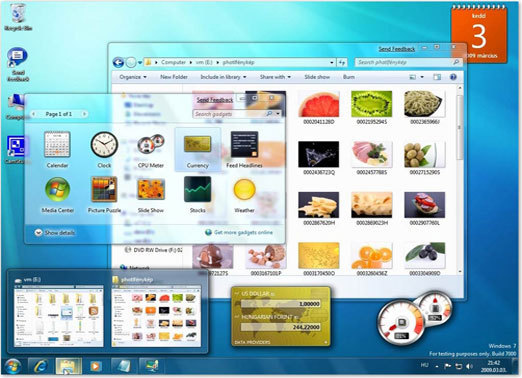
23 applicazioni gratuite per Windows 7 e 8.1
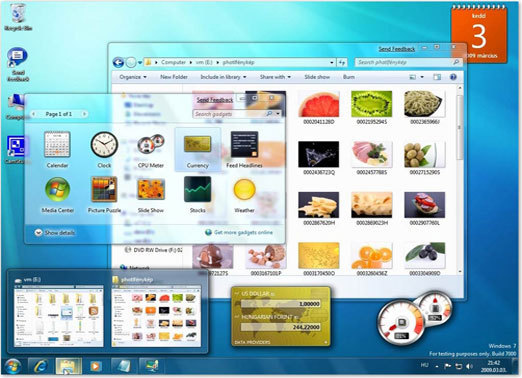
Ecco una panoramica delle migliori applicazioni da considerare per mantenere aggiornato il proprio PC continuando a utilizzare Windows 7 o 8.1. Sono tutte gratuite per uso personale e/o economiche per uso aziendale.
Tenere a bada Win10: GWX Control Panel
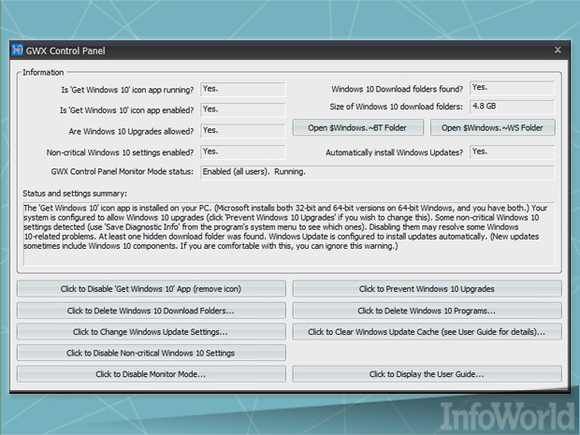
GWX risponde alla campagna Microsoft rimuovendo l’icona “Ottieni Windows 10” che compare nella barra delle applicazioni, in basso vicino all’orologio, di Windows 7 e 8.1. GWX impedisce l’avvio del programma di installazione ed elimina tutti i dati che Microsoft potrebbe aver bloccato in cartelle nascoste sul computer. E previene semplicemente il programma di installazione Win10 esecuzione.
L’applicazione è gratuita per tutti.
Dire addio a IE: Chrome, Firefox, Opera

Opera, a lungo perdente nella guerra dei browser, è stato un pioniere e ha lanciato diverse funzioni non viste nei browser concorrenti, tra cui blocco dei pop-up, navigazione privata, blocco nativo degli annunci. E’ ora disponibile su Windows, OS X e Linux.
Firefox è un’ottima scelta se non si desidera far conoscere a Google la cronologia di navigazione. Abbinato a un motore di ricerca come Duck Duck Go, che non traccia niente, riduce al minimo la rintracciabilità della propria presenza sul web.
Chrome, tuttavia, è il mio browser preferito. Nonostante i suoi modi invasivi, ha la migliore scelta di estensioni, il più semplice funzionamento e la migliore integrazione con Google Apps. Nota negativa: se si apre una manciata di schede, consuma molti cicli.
Proteggere il sistema: Windows Defender
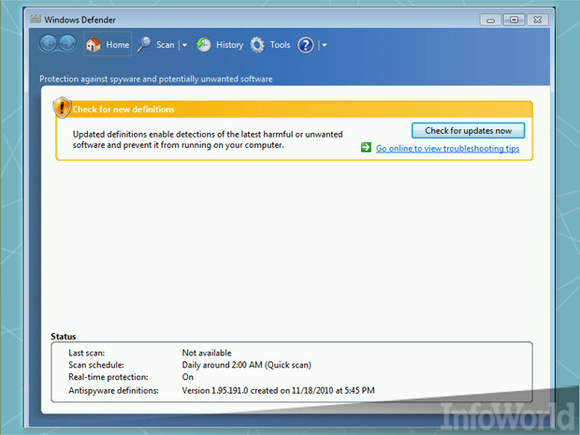
In Win7 l’installazione di Windows Defender è facile: basta cliccare su Start e digitare Defender ne box di ricerca, quindi attivarlo dalla finestra di dialogo visualizzata. In Windows 8.1 Defender è già attivato.
Altri prodotti antivirus gratuiti vanno e vengono – alcuni raggiungono addirittura alti punteggi nella prestigiosa lista Virus Bulletin VB100. Defender non è il prodotto AV più sofisticato e aggressivo, ma è affidabile, semplice, veloce, facile da usare e, soprattutto, sempre gratuito.
Gestire le password: LastPass
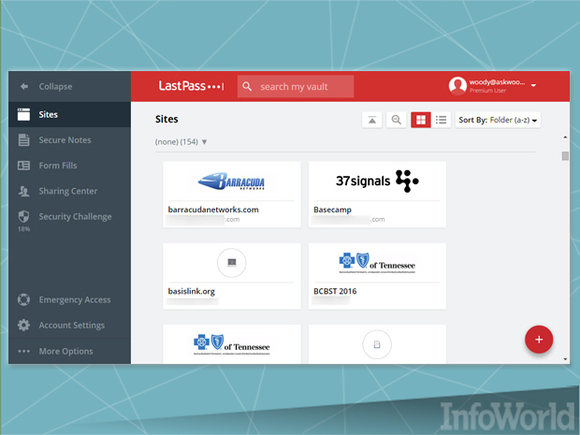
LastPass funziona come un add-on per i browser IE, Firefox o Chrome, così tutte le password vengono memorizzate in un unico luogo, accessibile tramite la password principale da qualsiasi PC utilizziate. Funziona bene anche su dispositivi Android e iOS.
Memorizzare le foto: Google Photos
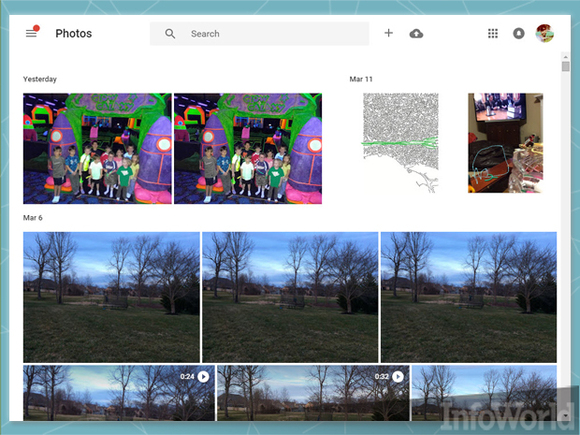
Offre spazio illimitato gratuito, anche se le immagini sono limitate a 16 megapixel e i video a 1080p (il programma comprime automaticamente immagini più grandi, o si può pagare per lo spazio di archiviazione di Google Drive). E’ gratuito e illimitato con applicazioni per iOS, Android e tutti i principali browser su qualsiasi piattaforma. È possibile impostare Google Photos per caricare automaticamente le foto dal telefono cellulare o la fotocamera abilitata con Wi-Fi. Una volta caricate le foto sui server di Google, vi può accedere da qualsiasi luogo con il proprio ID Google.
Naturalmente, Google tiene traccia di tutto ciò che si posta e utilizza le informazioni per pubblicare gli annunci, ma questo è il prezzo da pagare.
Installare o aggiornare quasi qualsiasi applicazione, in qualsiasi momento: Ninite
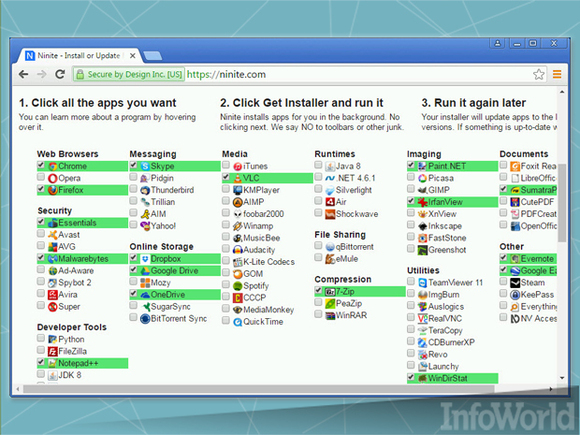
Per aggiornare le proprie applicazioni basta eseguire nuovamente Ninite (o fare affidamento su Secunia PSI, esaminata più avanti).
La bellezza dell’approccio di Ninite è che tutte le applicazioni sono a portata di click, non c’è confusione, non c’è alcun costo. E’ il modo migliore che conosco per installare un gruppo di buoni programmi su un nuovo PC in pochi minuti.
Mantenere aggiornati i programmi: Secunia PSI
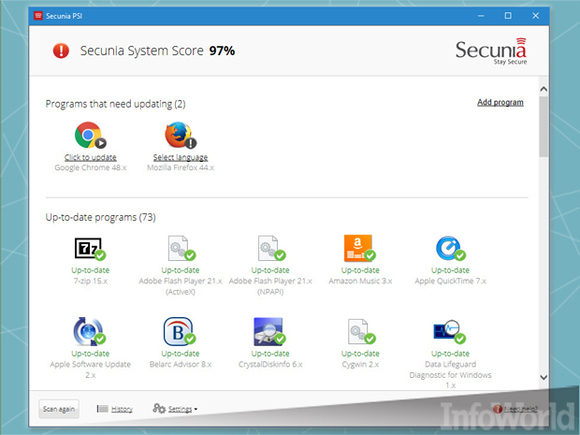
Si può chiedere a Secunia PSI di mantenere i programmi aggiornati automaticamente e, se non è necessario qualche tipo di intervento manuale, tutto viene eseguito dietro le quinte.
Ho particolarmente apprezzato il fatto che PSI rispetta le mie impostazioni di Windows Update: ho scelto l’aggiornamento automatico per tutto il resto, mentre installo manualmente le patch Microsoft. PSI è gratuito per uso personale ed è disponibile in versione business.
Una seconda opzione per la sicurezza: Malwarebytes
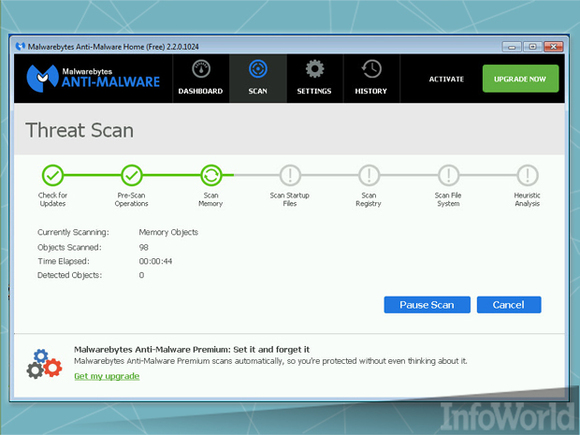
Malwarebytes si differenzia perché è in grado di riconoscere tutti i tipi di bug che superano i programmi AV, anche se la macchina è già infetta.
La versione gratuita per uso personale è progettata per essere eseguita manualmente.
Miglior immagine disco/backup di sistema: Comodo Backup
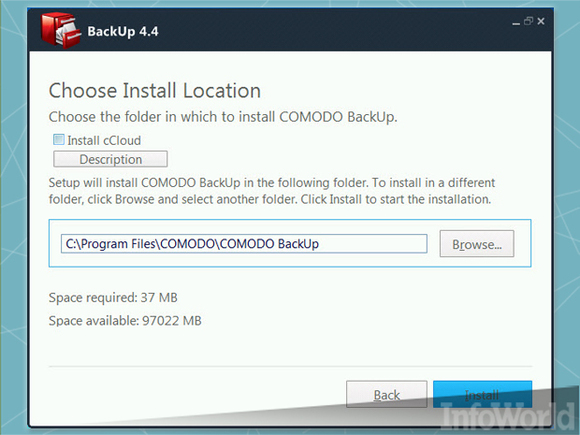
Comodo Backup permette di aggirare il problema. Funziona si per il salvataggio in cloud (offre 10GB gratuiti online) sia per l’archiviazione sul proprio PC: basta saltare il passaggio “Install eCloud” quando si installa il programma.
Per ridimensionare le immagini: Image Resizer
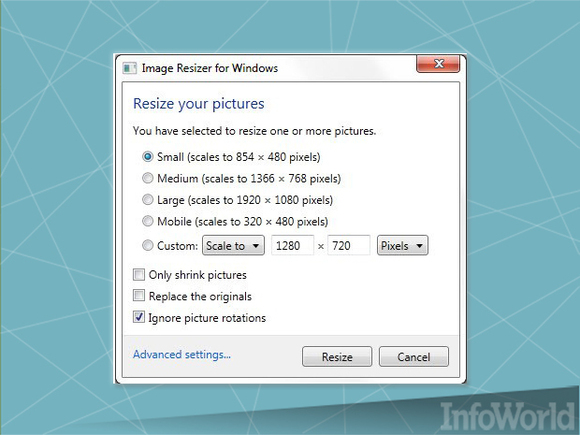
Era così fino a Windows XP, che offriva uno strumento per ridimensionare le foto; ma poi questo strumento non è stato aggiornato.
Brice Lambson, un dipendente Microsoft con un cuore d’oro, ha sviluppato Image Resizer, uno strumento per le ultime versioni di Windows. Microsoft continua a non supportare Image Resizer, che è gratuito per tutti.
Miglior text editor gratuito: EditPad Lite
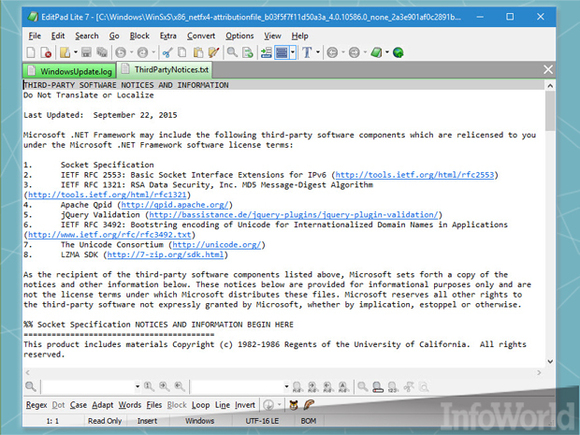
EditPad Lite funziona bene: offre schede, supporto Unicode, taglia-copia-incolla, ricerca e sostituzione. Il tutto in un pacchetto snello e veloce, gratuito per uso personale. Il pacchetto pro/aziendale costa non più di 9 dollari per utente e integra un correttore ortografico. E’ disponibile via Ninite.
Miglior editor di immagini: Paint.net
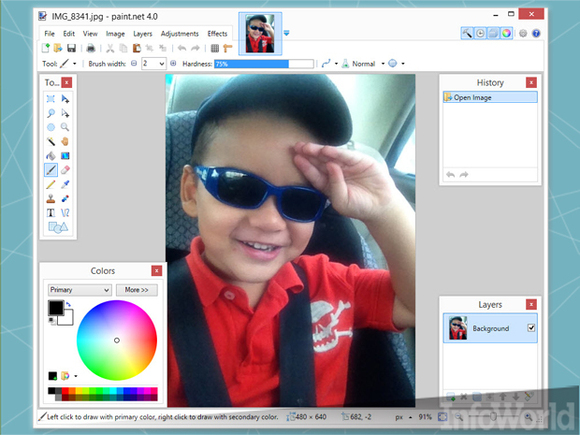
Per un programma di fotoritocco potente, facile da usare, con layer, plug-in e ogni tipo di effetti speciali, insieme a un’interfaccia compatta e di facile comprensione, io punto su Paint.Net. Anche se richiede .Net Framework di Windows, difficile da mantenere aggiornato, il programma offre tutti gli strumenti di editing un non professionista può ragionevolmente aspettarsi in un pacchetto estremamente intuitivo.
C’è un trucco per l’installazione di Paint.Net. Partendo dal sito web della società ci si trova di fronte a una serie scoraggiante di opzioni di download. Il consiglio è di installare l’ultima versione di .Net Framework dal sito ufficiale di Microsoft, quindi utilizzare Ninite (citato in precedenza) per installare una nuova copia di Paint.Net.
PDF viewer: Sumatra PDF
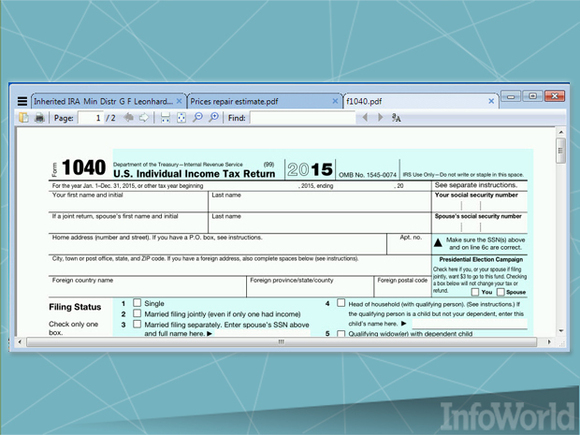
Con file PDF provenienti da altre fonti – per esempio, da IRS – utilizzo Sumatra PDF. E’ un piccolo, leggero, stabile e molto sicuro visualizzatore che gestisce file PDF, ePub, MOBI e diversi altri formati. Rispetto alle offerte di grandi brand, Sumatra è semplice e pone il documento al centro della scena.E’ gratuito per tutti, open source e disponibile attraverso Ninite.
Comprimere file: 7-Zip
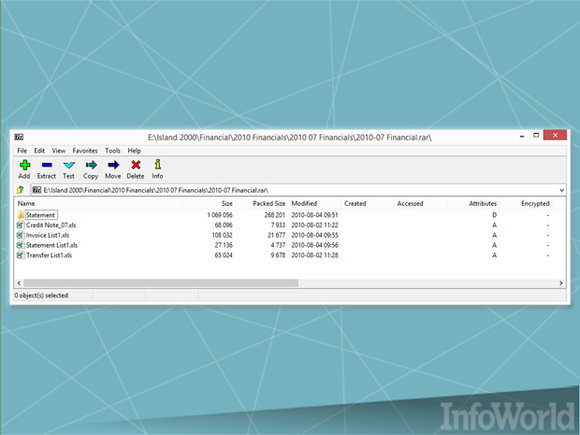
Non è necessario registrarsi o pagare per 7-Zip. E’gratuito per tutti e open source.
Attenzione: c’è un sito web con un nome simile. Per ottenere l’originale 7-Zip, con un programma di installazione senza crapware, bisogna andare su 7-zip.org o, meglio, fare riferimento a Ninite.
Miglior “investigatore”: SpaceSniffer
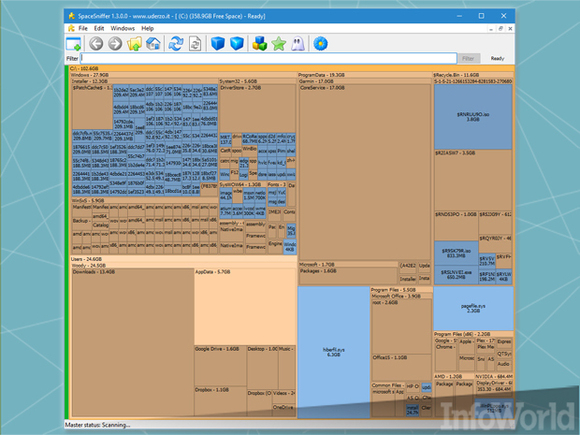
C’è anche un filtro che permette di esaminare tutti i file MP4 o JPEG.
Miglior strumento di amministrazione del sistema: Autoruns
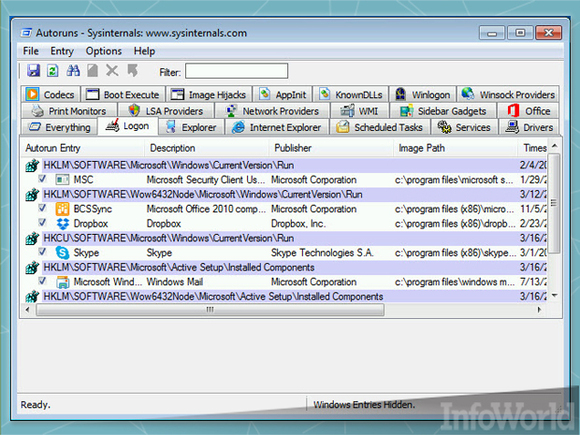
AutoRuns non solo elenca i programmi che si avviano in automatico, ma permette di disattivarli e offre molte caratteristiche minori, tra cui la possibilità di filtrare i programmi Microsoft.
Si tratta di un programma che gira e raccoglie le sue informazioni, le visualizza, consente di interagire con il sistema, poi svanisce.
E’ gratuito per tutti, per uso personale o aziendale.
Un altro ottimo strumento di amministrazione: Process Explorer
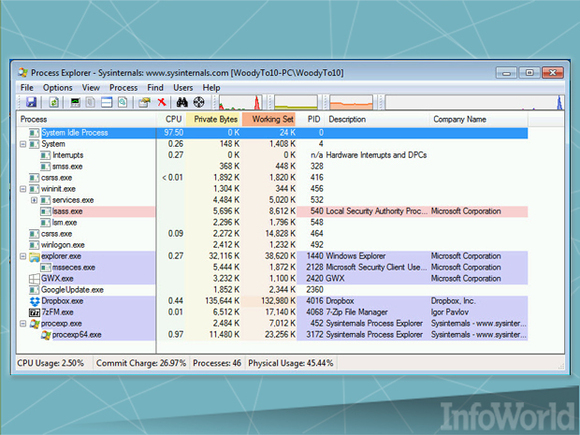
Passando con il mouse su un processo, anche un generico svchost, vengono visualizzati la linea di comando che ha lanciato il processo, il percorso del file eseguibile e tutti i servizi Windows in uso. Cliccando con il tasto destro del mouse si può andare online per ottenere ulteriori informazioni sul file eseguibile.
E’ un altro prodotto must-have, gratuito per tutti.
Miglior sistema per snapshot: HWiNFO
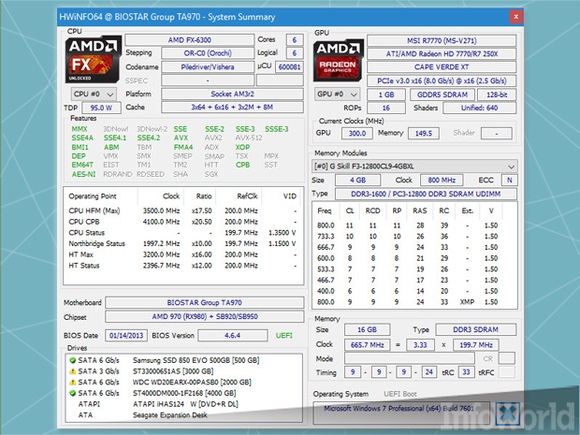
C’è un pannello separato di monitoraggio in tempo reale che dice lo stato attuale di tutto: temperature, velocità, utilizzo, tensioni, potenze, velocità di lettura e di scrittura, carico della GPU, throughput di rete e così via.
E’ gratuito per tutti.
Il modo migliore per fare pulizia: Revo Uninstaller

Revo esegue il programma di disinstallazione e lo monitora, cercando la posizione dei file di programma e le chiavi di registro su cui il programma agisce. Quindi rimuove i pezzi rimanenti, sulla base delle posizioni e delle chiavi che il programma ha estratto.
Revo consulta anche un proprio database interno per i bit generalmente lasciati indietro e rimuove anche quelli.
La versione a pagamento Pro monitora il sistema quando si installa un programma, rendendo la rimozione più facile e completa. Pro disinstallare anche i residui di programmi che sono già stati disinstallati.
E’ disponibile via Ninite.
Memorizzare file in cloud: Dropbox
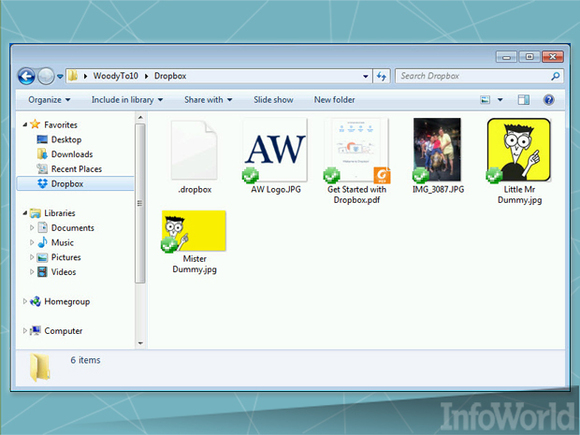
Oggi tutti offrono storage gratuito nel cloud, puntando sul fatto che una volta che l’utente si è abituato al servizio vorrà restare e pagare per le opzioni aggiuntive. Tra i servizio disponibili ci sono Dropbox (2GB gratuiti per uso personale, uso illimitato per utenti business per 12,50 dollari al mese/per utente), Microsoft OneDrive (5GB gratuiti per uso personale, più altre opzioni), Google Drive (15GB gratuiti per uso personale), Mega (50GB gratuiti), Box (10GB gratuiti).
Un rapido confronto: Dropbox si sincronizza molto bene con il computer; funziona esattamente come una cartella File Manager, offrendo solida sicurezza, facilità d’uso, incredibile affidabilità e integrazione con molti programmi (tra cui Office).
L’attuale versione di Microsoft OneDrive ha diversi problemi di implementazione e di interfaccia, l’affidabilità è una delle principali preoccupazioni, e Microsoft non ha mantenuto le promesse di storage.
Lo spazio di Google Drive viene divorato dagli allegati salvati da Gmail, ma gli strumenti sono i migliori disponibili. Io uso Google Drive per le foto (vedi più avanti).
Mega è eccellente e super-sicuro, le funzionalità sono un po’ limitate, ma sta migliorando.
Box si posiziona come il sine qua non dello storage aziendale.
Miglior email gratis: Gmail
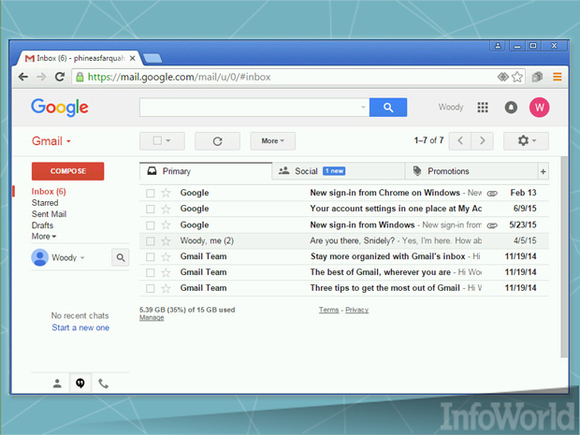
Se non avete ancora spostato la posta in cloud, è il momento di dare un’occhiata. E’ relativamente facile mantenere il proprio indirizzo e-mail (me@myaddress.com) e trasferire tutto tramite Gmail – e nessuno si accorgerà della differenza. Tutti i servizi di posta elettronica sono gratuiti per uso personale e sono disponibili i pacchetti più costosi (tra gli altri Google Apps for Business e Outlook 365) per le aziende.
Optare per la email online è sicuramente un’ottima scelta, l’unica vera domanda è quale servizio usare. I due principali, Gmail e Outlook.com (ex Hotmail) hanno pro e contro, ed entrambi offrono così tante funzionalità che nessuno ne usa più di una piccola percentuale. Non c’è nessun vincitore.
Personalmente, io uso Gmail perché è meglio organizzata, offre un buon servizio contro lo spam, separa i messaggi “importanti” da “tutto il resto”, semplifica la pulizia. D’altro canto, Microsoft dice che Outlook.com non pubblica annunci mirati sulla base di contenuti delle email (anche se pubblica annunci mirati), permette di organizzare la posta in arrivo con categorie personalizzate e di collegarsi facilmente con Skype, Twitter, Google e LinkedIn.
Miglior suite gratuita di produttività: Office Online
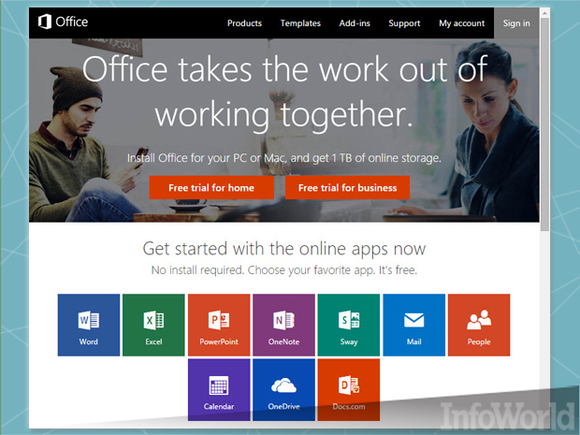
Il trucco? Capire che esiste una versione gratuita di Office Online, è straordinariamente ricca di funzionalità e non c’è bisogno di registrarsi per una prova gratuita di qualsiasi cosa (anche se è necessario un account Microsoft gratuito). Per iniziare, bisogna andare alla home page di Office, evitare la tentazione di iscriversi a una prova gratuita di Office 365 (in alto) e guardare più in basso per le applicazioni online gratis.
Miglior media player: VLC Media Player
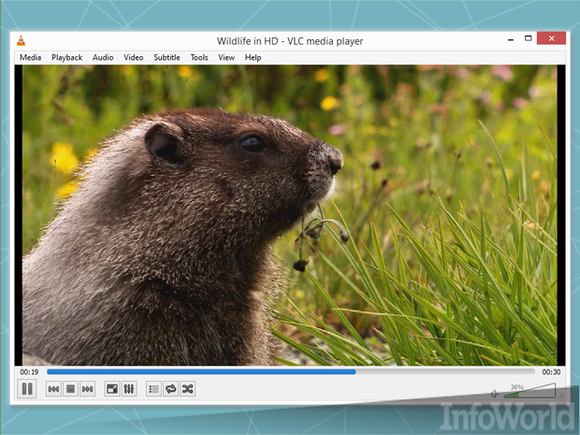
A differenza di altri lettori multimediali, VLC offre comandi semplici e spartani, codec integrati per quasi ogni tipo di file che si possa immaginare e una grande comunità di supporto online.
VLC esegue lo streaming con un clic, registra, converte tra tipi di file e supporta anche screenshot di singoli frame.
VLC è noto per supportare file multimediali incompleti o danneggiati. Inizia anche a riprodurre contenuti multimediali prima che il download finito. E’ disponibile via Ninite.

